Het mysterie van je Telkom D-Link Router ontsluiten: Een epische gids over hoe in te loggen en instellingen te wijzigen
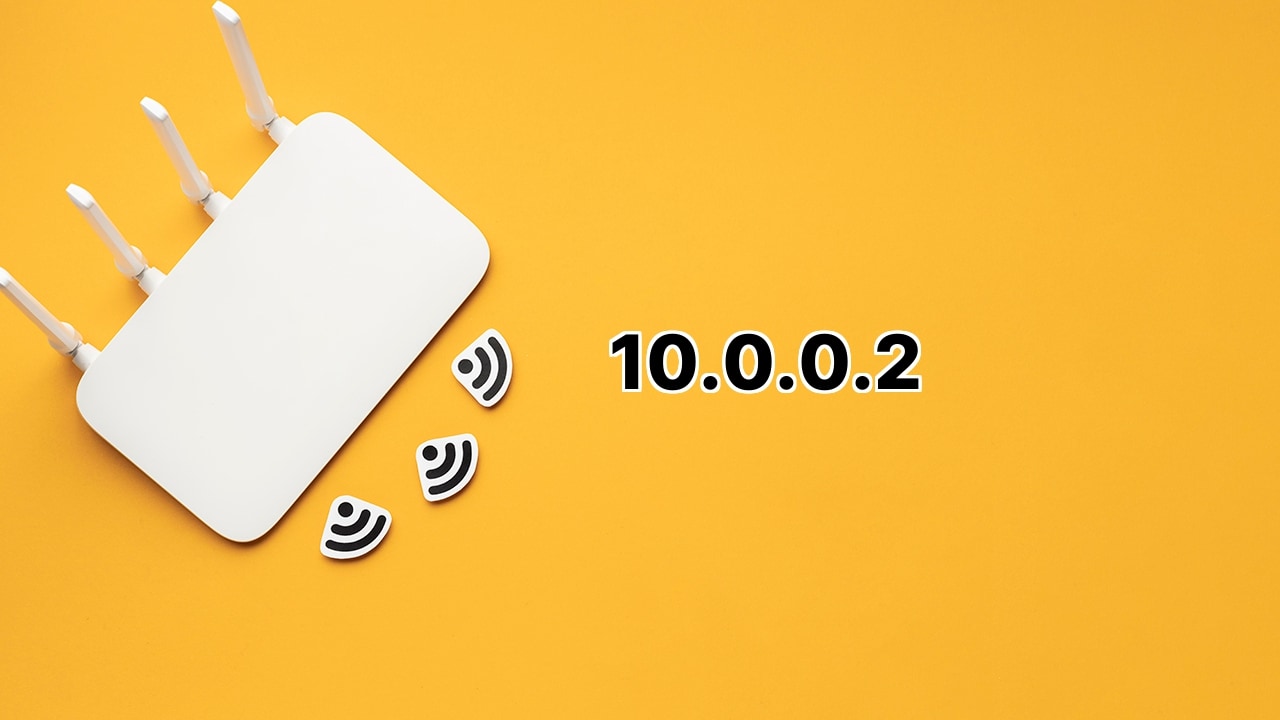
💥Hey allemaal! Klaar voor een episch avontuur door de labyrintische wereld van je Telkom D-Link router?🚀 Ik ben hier om je te begeleiden over hoe in te loggen en je WiFi-instellingen te wijzigen. Heb je het 10.0.0.2 IP-adres voor je router? Geen zorgen. Laten we hier samen doorheen blazen en aan het einde triomferen.🕹️
Breken in de Telkom D-Link Router Gateway
Voordat je begint, verbind je apparaat met het Telkom D-Link Router WiFi-netwerk. Heb je het? Geweldig! Open gewoon een browser en knal de cijfers 10.0.0.2 in de adresbalk. Klaar hiervoor? Je inloggegevens zijn beide admin. Ja, dat klopt, een dubbele scheut van admin saus. Klik op die blinkende Login knop en BOEM! Je bent binnen!🔑🤯
Veranderen van Telkom D-Link WiFi Wachtwoord en SSID: Jouw Quest Wacht
Ben je al ingelogd? Geweldig! Navigeer je weg naar Basic Setup > Wireless > Security Setting. Zie je het veld WPA Preshare Key? Daar ontsluit je de kracht om je WiFi-wachtwoord te veranderen. Typ je nieuwe geheime code in en druk op Toepassen. Overwinning!💪
Laten we het nu een beetje op zijn kop binnenstebuiten draaien en de naam van het WiFi-netwerk veranderen. Ga naar Basic Configuration 2.4GhHz. Onthoud, dit is een geheime missie. Je SSID is je codenaam. Typ het in het relevante veld en druk op Toepassen. Herhaal deze procedure met de Basic Configuration 5GhHz voor de 5GHz-band. Gefeliciteerd, je bent nu een netwerk tovenaar!🎩💫
Conclusie: 🏁
Gefeliciteerd, je bent succesvol ingelogd op je Telkom D-Link router en hebt zinvolle instellingen veranderd. Je hebt laten zien wie de baas is over de router!💥Het was geweldig om dit spel met hoge inzetten met jou te spelen. Tot de volgende keer! Onthoud dat avonturiers altijd geloven in hun wifi sterkte door het veilig en gepersonaliseerd te houden!👾🎉
Wat is het belangrijkste gebruik van het 10.0.0.2 IP-adres?
Het 10.0.0.2 IP-adres wordt voornamelijk gebruikt om toegang te krijgen tot het beheerpaneel van een Telkom D-Link router of modem om de standaardinstellingen te wijzigen, zoals het WiFi-wachtwoord, SSID, onder andere configuraties.
Hoe kan ik inloggen op de Telkom D-Link-router met het 10.0.0.2 adres?
Om in te loggen op de Telkom D-Link-router, zorg ervoor dat uw apparaat is verbonden met het netwerk van de router, open een browser en type 10.0.0.2 in de adresbalk. Voer vervolgens ‘admin’ in voor zowel de gebruikersnaam als het wachtwoord en klik op Inloggen.
Kunnen de standaardgebruikersnaam en het wachtwoord worden gebruikt om toegang te krijgen tot de instellingen van de Telkom D-Link-router?
Tenzij gewijzigd, kunnen de standaardgebruikersnaam en het wachtwoord voor de Telkom D-Link-router, beide ‘admin’, worden gebruikt om toegang te krijgen tot de instellingen van de router via de 10.0.0.2 gateway.
Hoe kan ik het WiFi-wachtwoord wijzigen via de 10.0.0.2 gateway?
Na het inloggen op de Telkom D-Link-router gateway, ga naar Basis Setup > Draadloos > Beveiligingsinstellingen. Hier kunt u uw voorkeurs-WiFi-wachtwoord invoeren in het veld ‘WPA Preshare sleutel’ en klik op Toepassen om de wijzigingen op te slaan.
Wat is de methode voor het veranderen van de SSID op een Telkom D-Link-router?
Om de SSID van een Telkom D-Link-router te wijzigen, ga na het inloggen naar ‘Basisconfiguratie 2.4GHz’ en voer in het veld ‘SSID’ de nieuwe WiFi-netwerknaam van uw keuze in. Bevestig uw wijziging door op Toepassen te klikken.
Kan de SSID van de 5GHz-band gewijzigd worden?
Zeker, de SSID van de 5GHz-band kan worden aangepast. Na het inloggen op het Telkom D-Link-router portaal, selecteer ‘Basisconfiguratie 5GHz’, voer uw voorkeursnetwerknaam in het veld ‘SSID’ in en klik op Toepassen om de wijziging op te slaan.
Wat gebeurt er als ik de beheerders login gegevens van de Telkom D-Link-router vergeet?
Als u de login gegevens van uw Telkom D-Link-router vergeet, zult u de router moeten resetten naar de standaard fabrieksinstellingen. Dit kan worden gedaan door de reset-knop 10-15 seconden in te drukken. Let op, deze actie zal alle huidige configuraties wissen.
Is het 10.0.0.2 IP-adres exclusief voor Telkom D-Link-routers?
Het 10.0.0.2 IP-adres is niet specifiek voor Telkom D-Link-routers. Het is een privé IP-adres dat ook door andere routers of netwerkapparaten gebruikt kan worden.
Kan ik andere instellingen op de Telkom D-Link-router wijzigen met behulp van het 10.0.0.2 platform?
Ja, met het 10.0.0.2 platform kunt u toegang krijgen tot de Telkom D-Link-router gateway om diverse instellingen te wijzigen, naast het WiFi-wachtwoord en de SSID, inclusief DHCP-instellingen, poortdoorsturing, firewall-instellingen en meer.
Kan ik toegang krijgen tot de 10.0.0.2 gateway vanaf elke internetbrowser?
Ja, de 10.0.0.2 gateway kan worden benaderd vanuit elke internetbrowser zolang uw apparaat verbonden is met het netwerk van de Telkom D-Link-router.
Hoe veilig is het 10.0.0.2 platform?
De veiligheid van het 10.0.0.2 platform hangt af van de sterkte van het wachtwoord van uw router. Als uw wachtwoord sterk en uniek is, kan ongeoorloofde toegang grotendeels worden voorkomen. Vergeet niet altijd de standaardgebruikersnaam en het wachtwoord te wijzigen bij het instellen van uw router voor de eerste keer.
Kan meer dan één apparaat tegelijkertijd inloggen op de 10.0.0.2 gateway?
Nee, om veiligheidsredenen kan slechts één apparaat tegelijkertijd inloggen op de 10.0.0.2 gateway.
Wat is de betekenis van SSID?
SSID, of Service Set Identifier, is in feite de technische term voor een netwerknaam. Wanneer u uw router instelt, specificeert u een SSID om uw netwerk te onderscheiden van anderen in uw omgeving.
Beïnvloedt het veranderen van de SSID de werking van mijn netwerk?
Nee, het veranderen van de SSID heeft geen invloed op de werking van uw netwerk. Echter, alle verbonden apparaten zullen worden losgekoppeld en moeten opnieuw verbinding maken met behulp van de nieuwe netwerknaam of SSID.
Kan ik mijn SSID verbergen?
Ja, u kunt ervoor kiezen om uw SSID te verbergen. Merk echter op dat het verbergen van uw SSID het verbinden met uw netwerk ingewikkelder kan maken, omdat u de netwerknaam handmatig moet invoeren om te verbinden.
Wat moet ik doen als de 10.0.0.2 pagina niet laadt?
Als de 10.0.0.2 pagina niet laadt, probeer dan problemen op te lossen door uw verbinding te controleren, uw browsercache te wissen of een andere browser te proberen. Als geen van deze werken, kan het zijn dat het IP-adres van de router niet 10.0.0.2 is. Controleer uw router handleiding of de onderkant van de router voor het juiste IP-adres.
Kan het 10.0.0.2 IP-adres worden gewijzigd?
Ja, de standaardgateway 10.0.0.2 kan worden gewijzigd naar een ander privé-IP-adres. Dit kan worden volbracht vanuit het admin paneel van de router maar zou alleen gedaan moeten worden indien nodig en door iemand met netwerkervaring.
Wat betekent WPA Preshare sleutel?
WPA Preshare sleutel is simpelweg een andere naam voor het wachtwoord van uw WiFi-netwerk. Het veranderen van deze waarde zal effectief het wachtwoord van uw WiFi-netwerk wijzigen.
Als ik mijn router reset, wordt het IP-adres dan ook teruggezet naar 10.0.0.2?
Ja, het resetten van uw router zal alle configuraties, inclusief het IP-adres, terugzetten naar hun standaardwaarden.
Is het verplicht om het standaard WiFi-wachtwoord en SSID te wijzigen tijdens de setup?
Hoewel het niet verplicht is om het standaard WiFi-wachtwoord en de SSID te wijzigen tijdens de setup, wordt het sterk aanbevolen om veiligheidsredenen. Het gebruik van standaardgegevens kan uw netwerk kwetsbaar maken voor ongeautoriseerde toegang.
 ping.fm
ping.fm 